
如何使用支撑
 发布时间:2023/02/28
发布时间:2023/02/28
- 访问量:
【概要描述】
从酷炫的小雕像到复杂的工业模型,3D打印让我们可以自由地创建各种独特的零件。不幸的是,3D打印机不能抵抗重力或在稀薄的空气中打印。大多数入门级3D打印机通过挤出材料来工作,虽然这有很多成本和安全优势,但它确实有一些限制。创建具有极端悬垂、拱形或浅角度的零件可能是一个挑战。支持使打印这些几何形状成为可能。
那么,您如何知道打印件何时需要支撑呢?它因打印机和打印件的层高而异。在大多数情况下,当打印超过 45 度的悬垂角度时,需要支撑。此时,层可能会在没有下面帮助的情况下开始变形和翘曲。当打印件的侧壁接近垂直(0 度)或悬垂接近 90 度时,下面的层已经支撑了每一层,因此不需要额外的支撑。
如果配置正确,支架将很容易从完成的打印中分离出来,几乎没有留下任何证据。继续阅读以了解如何进行悬垂测试,并发现一种使用 Simplify3D 自动生成支撑的简单方法。
那么,您如何知道打印件何时需要支撑呢?它因打印机和打印件的层高而异。在大多数情况下,当打印超过 45 度的悬垂角度时,需要支撑。此时,层可能会在没有下面帮助的情况下开始变形和翘曲。当打印件的侧壁接近垂直(0 度)或悬垂接近 90 度时,下面的层已经支撑了每一层,因此不需要额外的支撑。
如果配置正确,支架将很容易从完成的打印中分离出来,几乎没有留下任何证据。继续阅读以了解如何进行悬垂测试,并发现一种使用 Simplify3D 自动生成支撑的简单方法。
如何在 Simplify3D 中自动生成支撑
Simplify3D 以轻松添加、删除和自定义支持而闻名。尽管有许多方法可以在软件中配置和创建支撑,但自定义支撑结构图标是最好的起点。在 Simplify3D 应用程序侧边栏中,单击 。
使用自定义支撑结构工具,您可以:
选择支持类型– “正常”是大多数需要支撑的打印的默认选项。
设置支撑柱分辨率 – 这决定了支撑柱的宽度。默认值为 4 毫米。更详细的打印可能需要 1 或 2 毫米的较低设置。请注意,较薄的支撑更脆弱,打印时可能会变得不稳定。
设置最大悬垂角度 – 还记得上述悬垂测试的结果吗?您可以使用它来设置最大悬垂角度。我们建议将最大悬垂角度设置为比测试值低 50 度。例如,如果打印机在 45 度时开始出现问题,我们建议将“最大悬垂角度”设置为 <> 度。
单击生成自动支撑 – 软件将分析零件并创建必要的支撑结构。支撑将以深橙色显示。
使用上述设置添加自动支撑后,Simplify3D 还允许您完全控制以自定义支撑。虽然 Simplify3D 在自动放置支撑方面做得很好,但您可能偶尔希望在某些区域添加更多或更少的支撑。您可以在您认为特别容易发生故障的区域添加支撑,或者在您认为一开始就具有太多支持的区域中删除支撑。
虽然并非每个部件都需要支撑,但它们对某些打印的成功有巨大影响。了解如何在 Simplify3D 中进行悬垂测试和生成支撑结构将帮助您创建仅受想象力限制的高质量打印件,而不是重力。
如何使用支撑
【概要描述】
从酷炫的小雕像到复杂的工业模型,3D打印让我们可以自由地创建各种独特的零件。不幸的是,3D打印机不能抵抗重力或在稀薄的空气中打印。大多数入门级3D打印机通过挤出材料来工作,虽然这有很多成本和安全优势,但它确实有一些限制。创建具有极端悬垂、拱形或浅角度的零件可能是一个挑战。支持使打印这些几何形状成为可能。
那么,您如何知道打印件何时需要支撑呢?它因打印机和打印件的层高而异。在大多数情况下,当打印超过 45 度的悬垂角度时,需要支撑。此时,层可能会在没有下面帮助的情况下开始变形和翘曲。当打印件的侧壁接近垂直(0 度)或悬垂接近 90 度时,下面的层已经支撑了每一层,因此不需要额外的支撑。
如果配置正确,支架将很容易从完成的打印中分离出来,几乎没有留下任何证据。继续阅读以了解如何进行悬垂测试,并发现一种使用 Simplify3D 自动生成支撑的简单方法。
那么,您如何知道打印件何时需要支撑呢?它因打印机和打印件的层高而异。在大多数情况下,当打印超过 45 度的悬垂角度时,需要支撑。此时,层可能会在没有下面帮助的情况下开始变形和翘曲。当打印件的侧壁接近垂直(0 度)或悬垂接近 90 度时,下面的层已经支撑了每一层,因此不需要额外的支撑。
如果配置正确,支架将很容易从完成的打印中分离出来,几乎没有留下任何证据。继续阅读以了解如何进行悬垂测试,并发现一种使用 Simplify3D 自动生成支撑的简单方法。
如何在 Simplify3D 中自动生成支撑
Simplify3D 以轻松添加、删除和自定义支持而闻名。尽管有许多方法可以在软件中配置和创建支撑,但自定义支撑结构图标是最好的起点。在 Simplify3D 应用程序侧边栏中,单击 。
使用自定义支撑结构工具,您可以:
选择支持类型– “正常”是大多数需要支撑的打印的默认选项。
设置支撑柱分辨率 – 这决定了支撑柱的宽度。默认值为 4 毫米。更详细的打印可能需要 1 或 2 毫米的较低设置。请注意,较薄的支撑更脆弱,打印时可能会变得不稳定。
设置最大悬垂角度 – 还记得上述悬垂测试的结果吗?您可以使用它来设置最大悬垂角度。我们建议将最大悬垂角度设置为比测试值低 50 度。例如,如果打印机在 45 度时开始出现问题,我们建议将“最大悬垂角度”设置为 <> 度。
单击生成自动支撑 – 软件将分析零件并创建必要的支撑结构。支撑将以深橙色显示。
使用上述设置添加自动支撑后,Simplify3D 还允许您完全控制以自定义支撑。虽然 Simplify3D 在自动放置支撑方面做得很好,但您可能偶尔希望在某些区域添加更多或更少的支撑。您可以在您认为特别容易发生故障的区域添加支撑,或者在您认为一开始就具有太多支持的区域中删除支撑。
虽然并非每个部件都需要支撑,但它们对某些打印的成功有巨大影响。了解如何在 Simplify3D 中进行悬垂测试和生成支撑结构将帮助您创建仅受想象力限制的高质量打印件,而不是重力。
- 分类: 售后技术支持
- 发布时间:2023-02-28 16:04
- 访问量:
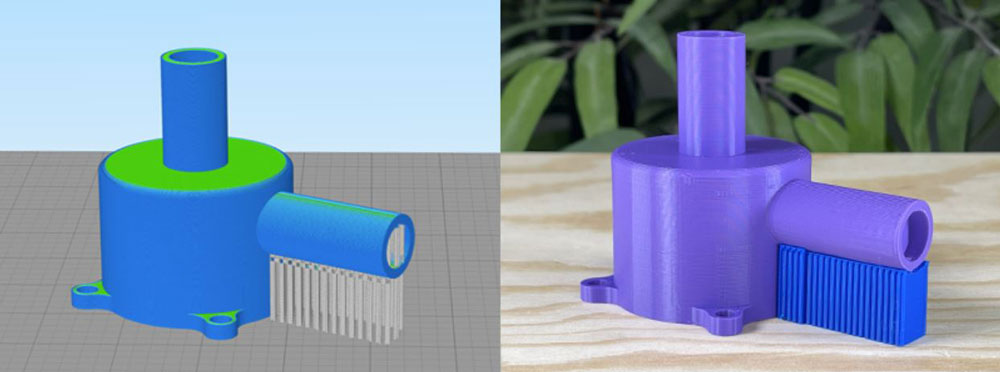
从酷炫的小雕像到复杂的工业模型,3D打印让我们可以自由地创建各种独特的零件。不幸的是,3D打印机不能抵抗重力或在稀薄的空气中打印。大多数入门级3D打印机通过挤出材料来工作,虽然这有很多成本和安全优势,但它确实有一些限制。创建具有极端悬垂、拱形或浅角度的零件可能是一个挑战。支持使打印这些几何形状成为可能。
|
|
那么,您如何知道打印件何时需要支撑呢?它因打印机和打印件的层高而异。在大多数情况下,当打印超过 45 度的悬垂角度时,需要支撑。此时,层可能会在没有下面帮助的情况下开始变形和翘曲。当打印件的侧壁接近垂直(0 度)或悬垂接近 90 度时,下面的层已经支撑了每一层,因此不需要额外的支撑。 如果配置正确,支架将很容易从完成的打印中分离出来,几乎没有留下任何证据。继续阅读以了解如何进行悬垂测试,并发现一种使用 Simplify3D 自动生成支撑的简单方法。 |
|
从悬垂测试开始 执行悬垂测试是了解打印机可以在不使用支撑的情况下成功创建哪些类型的角度的好方法。此悬垂测试页具有一系列递增的角度,以显示打印机何时开始出现问题。此测试的结果将有助于确定在 Simplify3D 中用于生成支撑的最大悬垂角度。 |
|
如何在 Simplify3D 中自动生成支撑
|
|
Simplify3D 以轻松添加、删除和自定义支持而闻名。尽管有许多方法可以在软件中配置和创建支撑,但自定义支撑结构图标是最好的起点。在 Simplify3D 应用程序侧边栏中,单击 |
|
使用自定义支撑结构工具,您可以: 选择支持类型– “正常”是大多数需要支撑的打印的默认选项。
设置支撑柱分辨率 – 这决定了支撑柱的宽度。默认值为 4 毫米。更详细的打印可能需要 1 或 2 毫米的较低设置。请注意,较薄的支撑更脆弱,打印时可能会变得不稳定。
设置最大悬垂角度 – 还记得上述悬垂测试的结果吗?您可以使用它来设置最大悬垂角度。我们建议将最大悬垂角度设置为比测试值低 50 度。例如,如果打印机在 45 度时开始出现问题,我们建议将“最大悬垂角度”设置为 <> 度。
单击生成自动支撑 – 软件将分析零件并创建必要的支撑结构。支撑将以深橙色显示。 |
|
使用上述设置添加自动支撑后,Simplify3D 还允许您完全控制以自定义支撑。虽然 Simplify3D 在自动放置支撑方面做得很好,但您可能偶尔希望在某些区域添加更多或更少的支撑。您可以在您认为特别容易发生故障的区域添加支撑,或者在您认为一开始就具有太多支持的区域中删除支撑。
虽然并非每个部件都需要支撑,但它们对某些打印的成功有巨大影响。了解如何在 Simplify3D 中进行悬垂测试和生成支撑结构将帮助您创建仅受想象力限制的高质量打印件,而不是重力。
扫二维码用手机看
最新消息
ZEISS 三维扫描仪 | 3D打印 普立得科技
普立得科技成立于2004年,专注于工业级3D打印机与三维扫描,同时我们也是ZEISS GOM代理商,并提供3D打印及扫描的代工整合服务,特此加值整合相关软体,包含拓扑优化设计 、医疗影像分析、逆向工程 、3D检测等,期望推进积层制造的使用习惯为生产带来更多价值。






微信公众号

视频号
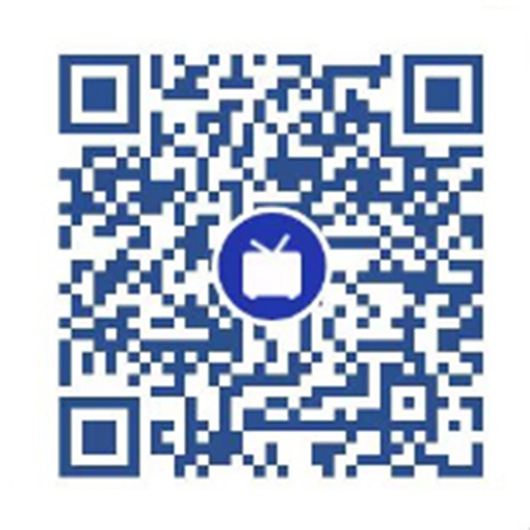
哔哩哔哩
您有什么疑问,或想咨询我们的产品与服务,请留下信息,我们会及时与您联系!
© 2021 普立得科技有限公司 All Rights Reserved 粤ICP备19059200号






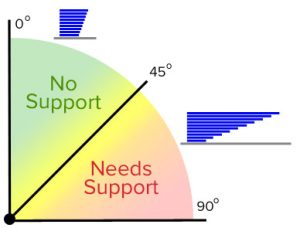


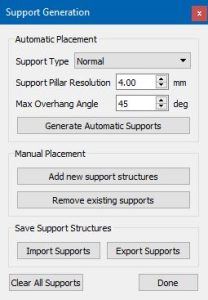

 2824374151
2824374151
 info@3dpt.cn
info@3dpt.cn
 0755-82953613
0755-82953613
